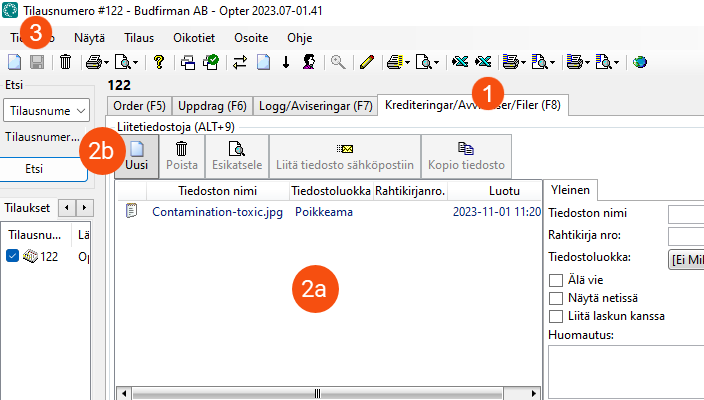Viimeisin päivitys: 14.11.2023
Tiedostojen liittäminen tilausten vastaanotossa
Tässä Artikkeli
Voit liittää tiedostoja tilaukseen tilausten vastaanotossa joko raahaamalla ja pudottamalla tiedostoja ja sähköpostiviestejä osioon Liitetiedostoja tai valitsemalla tiedostot erikseen. Voit myös raahata ja pudottaa tiedostoja osiosta Liitetiedostoja tilausten vastaanotossa tietokoneen työpöydälle tai tietokoneesi Resurssienhallintaan, tai vaikkapa sähköpostiviestiin Outlookissa.
Näin liität tilaukseen tiedoston tilausten vastaanotossa:
-
Avaa tilaus ja siirry välilehdelle, jolla on Liitetiedostoja-osio. Jos osiota ei ole, katso Ryhmien järjestäminen tilausten vastaanottoon.
-
Valitse jonkin seuraavista:
 2a: Raahaa ja pudota tiedostoja ja sähköpostiviestejä.
2a: Raahaa ja pudota tiedostoja ja sähköpostiviestejä.
Raahaa ja pudota tiedostoja ja sähköpostiviestejä osioon Liitetiedostoja tilausten vastaanotossa seuraavasti:
-
Voit raahata ja pudottaa tiedostoja tietokoneen työpöydältä, Resurssienhallinnasta ja muista paikoista. Hyväksyttyjä tiedostomuotoja ovat PDF, BMP, JPG, GIF, PNG, TIF ja MSG.
-
Voit raahata ja pudottaa sähköpostiviestejä Outlookista. Sähköpostiviestit tallentuvat Opteriin MSG-tiedostoina.
Sähköpostiviestin liitetiedostot tallentuvat Opteriin erillisinä tiedostoina. Hyväksyttyjä tiedostomuotoja liitetiedostoille ovat:
-
Kuvatiedostot: JPG, GIF, PCT (PICT), PNG ja TIF.
-
Microsoft Office-tiedostot (PowerPoint-, Word- och Excel-tiedostot): PPT, PPTX, DOC, DOCX, XLS ja XLSX.
-
Videotiedostot: QT, MP4 ja XMS.
-
Äänitiedostot: M4A, MPEG3, AAC ja WAV.
-
PDF, ZIP, SQL ja vastaavat. Lisätietoja tukemattomista tiedostomuodoista löydät osoitteesta support.microsoft.com.
Liitettävien tiedostojen enimmäiskoko vaihtelee 10 ja 20 megatavun välillä. Lisätietoja löydät osoitteesta support.microsoft.com.
Jos et halua tallettaa sähköpostiviestiä Opteriin, mutta haluat tallentaa liitetiedostot, voit raahata ja pudottaa liitetiedostot suoraan sähköpostiviestistä.
-
Kuvassa näet, miten Outlook-sähköpostiviestin voi liittää tilaukseen tilausten vastaanotossa raahaa ja pudota -toiminnon avulla. Sähköpostiviestissä on kaksi liitetiedostoa: yksi PNG-tiedosto ja yksi PDF-tiedosto.
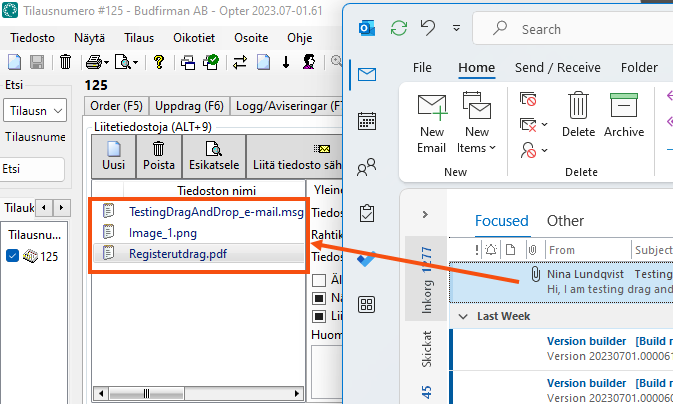
 2b: Tiedostojen selaaminen
2b: Tiedostojen selaaminen
Napsauta kohtaa Uusi osiossa Liitetiedostoja, etsi liitettävä tiedosto ja valitse Avaa. Tiedosto lisätään tiedostoluetteloon. Selatessasi näet vain PDF-, BMP-, JPG-, GIF-, PNG- ja TIF-tiedostoja, sillä pelkästään tiedostoja, joiden tiedostomuoto on jokin näistä, voi liittää tällä tavalla.
-
-
Tallenna muutokset valitsemalla
 .
.Oikealla puolella olevassa osiossa Liitetiedostoja voit muokata tiedostojen nimiä, tiedostoluokkaa ja muita tietoja. Kohdasta Liitetiedostoja (tilausten vastaanotto) löydät esimerkiksi ohjeita tiedoston kopioimiseen toiseen tilaukseen ja liitteenä olevan tiedoston poistamiseen.
Kuvasta näet, missä kohtaa ikkunaa edellä mainitut vaiheet tehdään.